Kuidas Facebookis küsitlust luua?

Kui otsite, kuidas luua Facebookis küsitlust, et saada inimeste arvamust, siis meilt leiate kõik lahendused alates sündmustest, messengerist kuni looni; saate Facebookis küsitluse luua.
Google valis veebipõhise lähenemisviisi ja tegi Google Meeti kättesaadavaks nii veebis kui ka mobiilis. Kuid kui soovite pääseda Meetile oma töölaual vaid ühe klõpsuga, ilma et peaksite iga kord brauserit käivitama, saate Google Meeti nii PC- kui ka Mac-arvutisse alla laadida järgmiselt? Sest sel viisil saate kasutada Google Meeti nagu Zoomi ja Microsoft Teamsi. Kas see poleks suurepärane?
Laadige alla Google Meet Windows PC-s, Macis ja Chrome OS-is
Kuigi Google'i rakendust pole, on teil muid võimalusi, nagu veebisaidi installimine nagu rakendus või Google Meeti ümbrise allalaadimine kolmandate osapoolte teenustest.
Kuidas installida Google Meeti kodulehte nagu rakendus
Saate installida Google Meeti avalehe või veebirakenduse otseteena, mis võimaldab käivitada Google Meeti ühe klõpsuga otse töölaualt. Seda saab saavutada mis tahes Chrome'i või Chromiumi brauseriga.
1. Esmalt avage Chrome'is Google Meeti veebisait (töötavad kõik kroomipõhised brauserid, nagu Edge, Brave jne). Nüüd klõpsake kolme punktiga menüül > Rohkem tööriistu ja seejärel valige suvand Loo otsetee . Sama valik on ka enamikul Chromiumi brauseritel. Kuid Edge'is peate avama kolme punktiga menüü > Rakendused ja klõpsama nuppu Installi Google Meet .
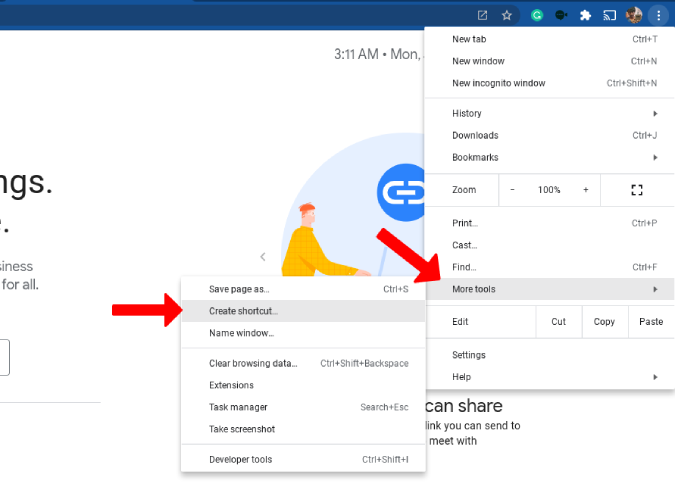
2. See avab lisavalikutega hüpikakna. Andke rakendusele nimi, valige brauseris käivitamiseks Ava aknana ja klõpsake nuppu Loo .
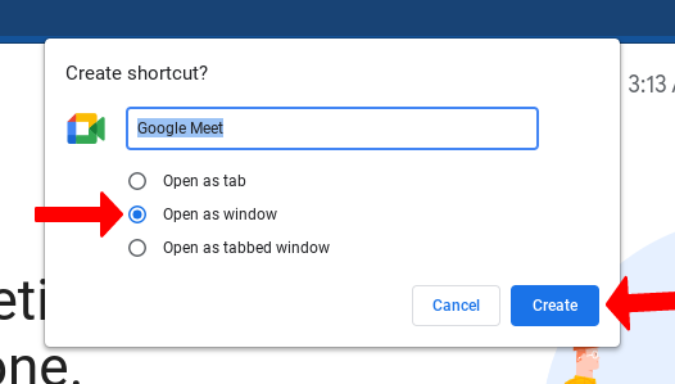
3. See loob koheselt Google Meeti otsetee, mis töötaks nagu rakendus, kuid avaneb teie vaikebrauseris eraldi uuel vahelehel.
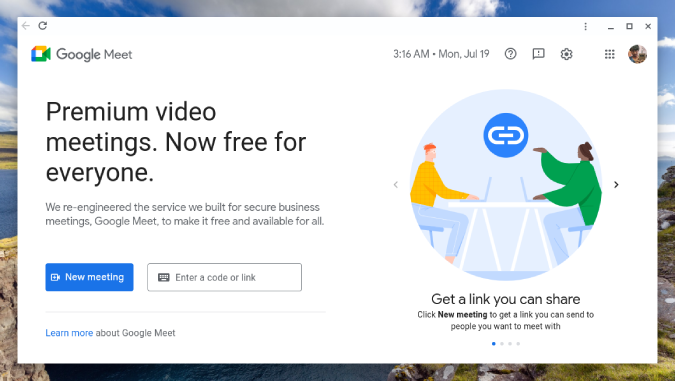
Google Meet on nüüd lisatud otseteena teie Windowsi või Maci arvutisse. Windowsis avage menüü Start > Kõik rakendused , otsige üles Google Meet, paremklõpsake otseteel ja kinnitage menüü Start või tegumiriba, et pääseda kiiremini juurde nagu töölauarakendusele. Macis avage Finder > Applications ja lohistage Google Meeti ikoon dokki, et see kinnitada.
Google Meet käitub nüüd eraldiseisva rakendusena, millel on oma aken ja rakenduse ikoon teie rakenduste sahtlis. Lisaks saate lisaboonusena lisada Chrome'i laiendusi. Siiski on mõned puudused. Te ei saa Chrome'ilt Google Meeti märguandeid. Lisaks saate kasutada ainult Chrome'i või Chromiumipõhiseid brausereid. Kui olete Firefoxi või Safari kasutaja, peate hankima rakenduse Google Meet Enhancement Suite .
Rakendus Google Meet Enhancement Suite | Rakendus
Kui te ei ole Chrome'i kasutaja või otsite rakendust, mis saaks ise märguandeid saata ja millel on lisafunktsioonid, nagu pip-režiim, on Google Meet Enhancement Suite'i rakendus teie jaoks.
See lisab ka muid funktsioone, nagu automatiseeritud toimingud, nagu video vaigistamine ja väljalülitamine, rohkem klaviatuuri otseteid selliste toimingute jaoks nagu lahkumine, raadiosaatja jne. Saate valida ka pro-tellimuse, et avada veelgi rohkem funktsioone, nagu koosolekutaimerid, automaatne kohalolek. , kiirklahvide redigeerimine, uute osalejate automaatne lubamine või keelamine, et saaksite koosoleku rahus läbi viia jne. Kõik need lisafunktsioonid, välja arvatud pip-režiim, saate isegi brauseris hankida, installides Google Meet Enhancement Suite Chrome'i laiendused . Kuid jällegi, see töötab ainult Chrome'i või Chromiumi brauserites.
1. Esmalt laadige oma operatsioonisüsteemi jaoks alla rakendus Google Meet Enhancement Suite . See on saadaval ainult Windowsis ja Macis. Vabandust, Linuxi kasutajad.
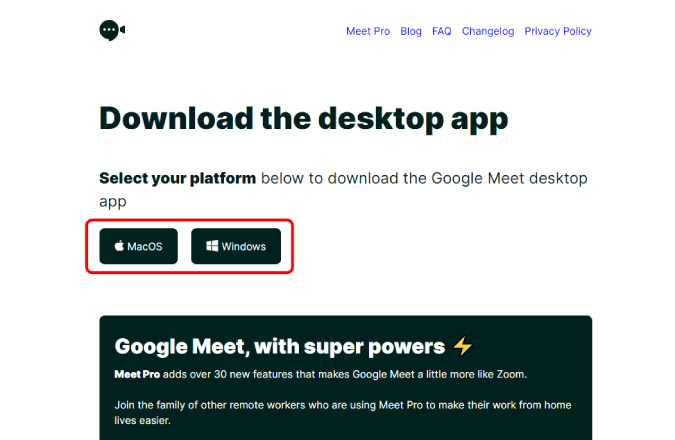
2. Nüüd topeltklõpsake allalaaditud failil, et installida rakendus nagu tavaliselt.
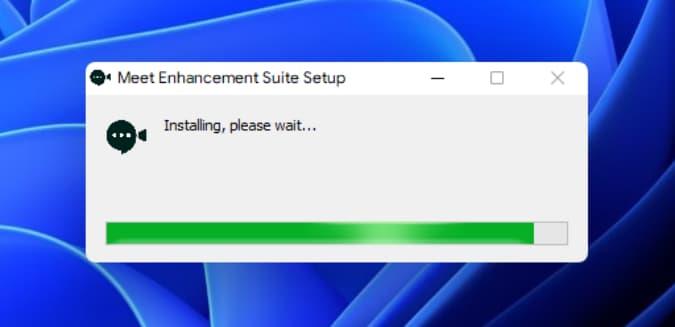
3. Käivitamisel palub rakendus teil oma Google'i kontole sisse logida.
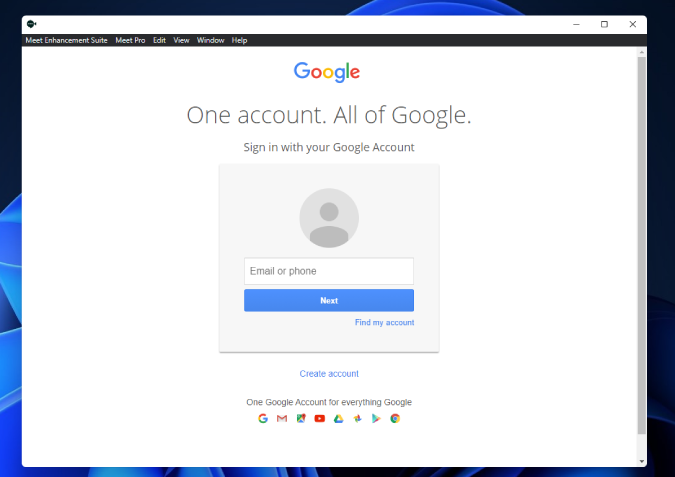
4. Kui olete valmis, on kõik valmis. Saate alustada Google Meeti koosolekut või sellega liituda, kuid leida ka lisavalikuid, nagu pip-režiim.
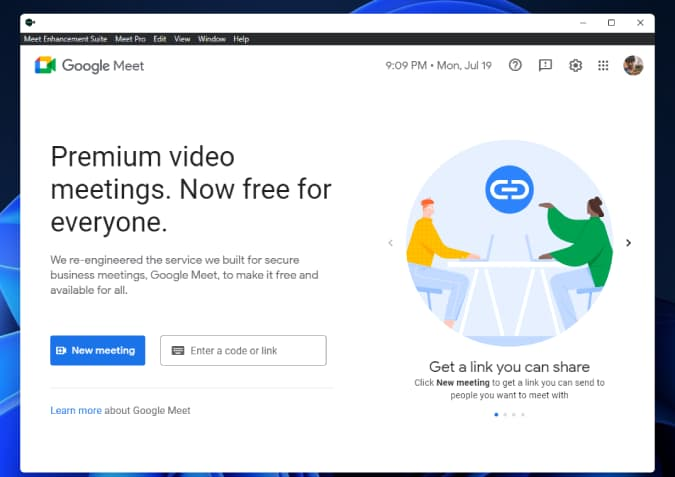
Google Meeti installimine Play poest Chromebookidesse
Kuigi teil on nii Windowsi kui ka macOS-i jaoks saadaval kolmanda osapoole valikud, ei leia te Chrome OS-i jaoks sama, kuna Google Meeti jaoks pole Linuxi rakendusi. Sellegipoolest toetab Chrome OS Androidi rakendusi ja Google Meeti Androidi versiooni Chromebooki installimiseks tehke järgmist.
1. Kui te pole Chromebookis Play poodi veel lubanud, klõpsake kiirseadete paneeli avamiseks paremas alanurgas ikooni Kell ja valige ikoon Seaded .
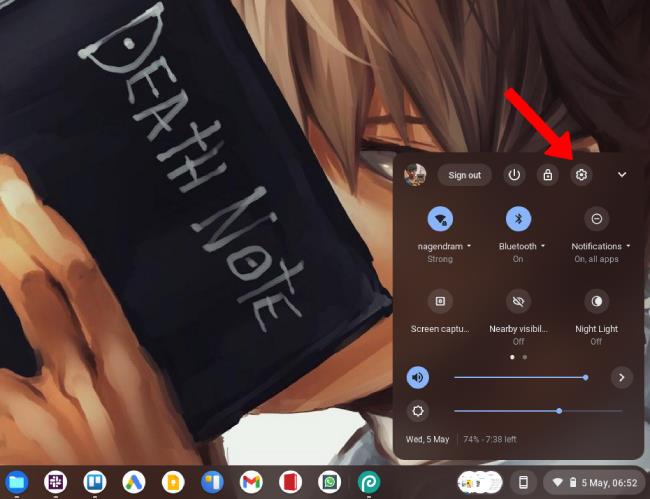
2. Kerige alla jaotiseni Rakendused ja klõpsake Google Play poe valiku kõrval olevat nuppu Lülita sisse.
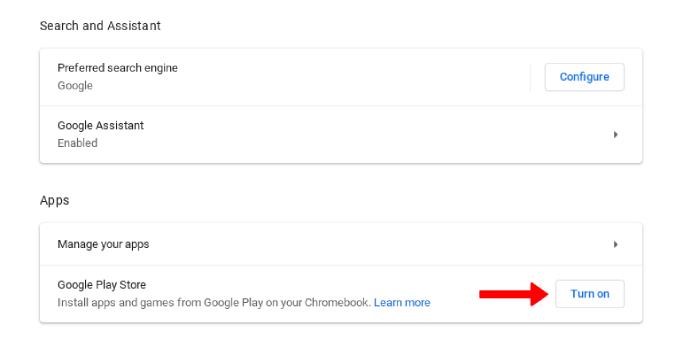
3. Järgmises hüpikaknas klõpsake käsul Luba ja Play poe avamiseks kulub minut või paar.
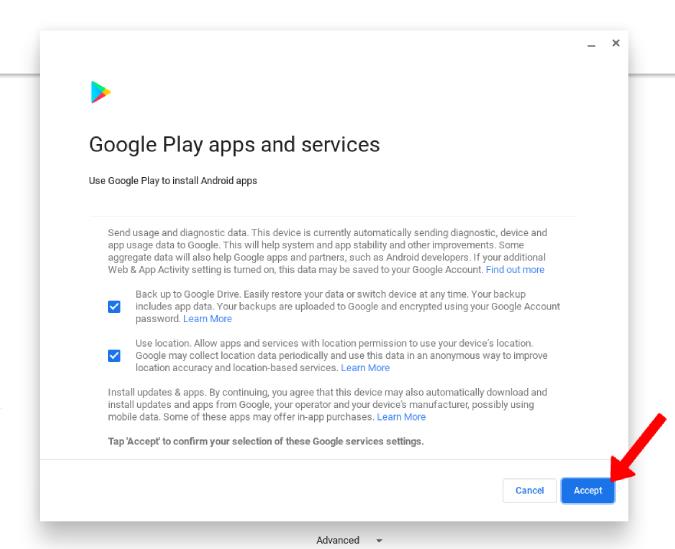
4. Avage Play pood, otsige üles Google Meet ja installige.
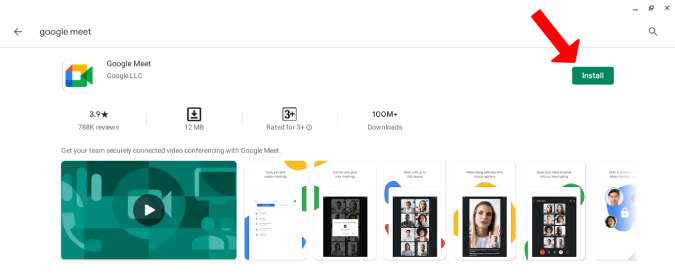
Kui olete lõpetanud, saate rakenduse avada ja kasutada seda ChromeOS-i töölauarakendusena. Kuigi paigutus on erinev, sobib rakendus suurepäraselt töölauavaate jaoks. Ainus probleem on see, et rakendus kuvab mobiilikeskseid funktsioone, nagu lülituskaamerad.
Loe ka:
Kui otsite, kuidas luua Facebookis küsitlust, et saada inimeste arvamust, siis meilt leiate kõik lahendused alates sündmustest, messengerist kuni looni; saate Facebookis küsitluse luua.
Kas soovite aegunud pääsmeid kustutada ja Apple Walleti korda teha? Järgige selles artiklis, kuidas Apple Walletist üksusi eemaldada.
Olenemata sellest, kas olete täiskasvanud või noor, võite proovida neid värvimisrakendusi, et vallandada oma loovus ja rahustada meelt.
See õpetus näitab, kuidas lahendada probleem, kuna Apple iPhone'i või iPadi seade kuvab vales asukohas.
Vaadake, kuidas saate režiimi Mitte segada iPadis lubada ja hallata, et saaksite keskenduda sellele, mida tuleb teha. Siin on juhised, mida järgida.
Vaadake erinevaid viise, kuidas saate oma iPadi klaviatuuri suuremaks muuta ilma kolmanda osapoole rakenduseta. Vaadake ka, kuidas klaviatuur rakendusega muutub.
Kas seisate silmitsi sellega, et iTunes ei tuvasta oma Windows 11 arvutis iPhone'i või iPadi viga? Proovige neid tõestatud meetodeid probleemi koheseks lahendamiseks!
Kas tunnete, et teie iPad ei anna tööd kiiresti? Kas te ei saa uusimale iPadOS-ile üle minna? Siit leiate märgid, mis näitavad, et peate iPadi uuendama!
Kas otsite juhiseid, kuidas Excelis automaatset salvestamist sisse lülitada? Lugege seda juhendit automaatse salvestamise sisselülitamise kohta Excelis Macis, Windows 11-s ja iPadis.
Vaadake, kuidas saate Microsoft Edge'i paroole kontrolli all hoida ja takistada brauserit tulevasi paroole salvestamast.







